
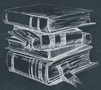 使用教程
使用教程
首页>频道页>怎么快速给图片加水印?
怎么快速给图片加水印?
2020-07-02
怎么快速给图片加水印?作为新时代的年轻人,大家经常喜欢用拍照来记录生活中的美好时刻。有时候我们需要将图片放到网上或者社交平台上来分享自己的快乐,但是又不想被别人在未授权的情况下滥用自己的照片,该怎么办呢?其实我们只要在图片上添加自己的个性化水印即可保护好自己的图片版权。那么如何快速给图片加水印呢?一起来了解一下。
步骤一:我们可以点击图图水印管家官网链接( http://www.easepaint.cn/download/EasePaintSetup.exe ) 获取软件到电脑上进行安装。安装完成后,运行软件,进入软件主界面,我们可以看到图图水印管家的四种功能,分别为【图片去水印】、【图片加水印】、【视频去水印】、【视频加水印】。这里我们选择【图片加水印】功能。
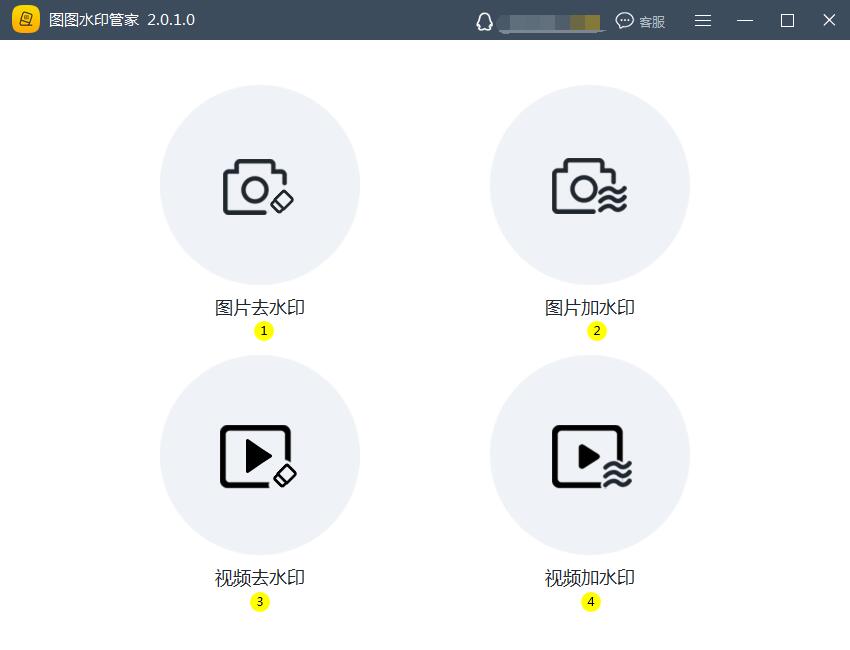
图1:软件主界面
步骤二:选择好【图片加水印】功能后,进入添加图片界面,我们可以点击软件中心灰色字体区域来添加需要加水印的图片。提示:也可以把图片直接拖拽到软件窗口添加图片。
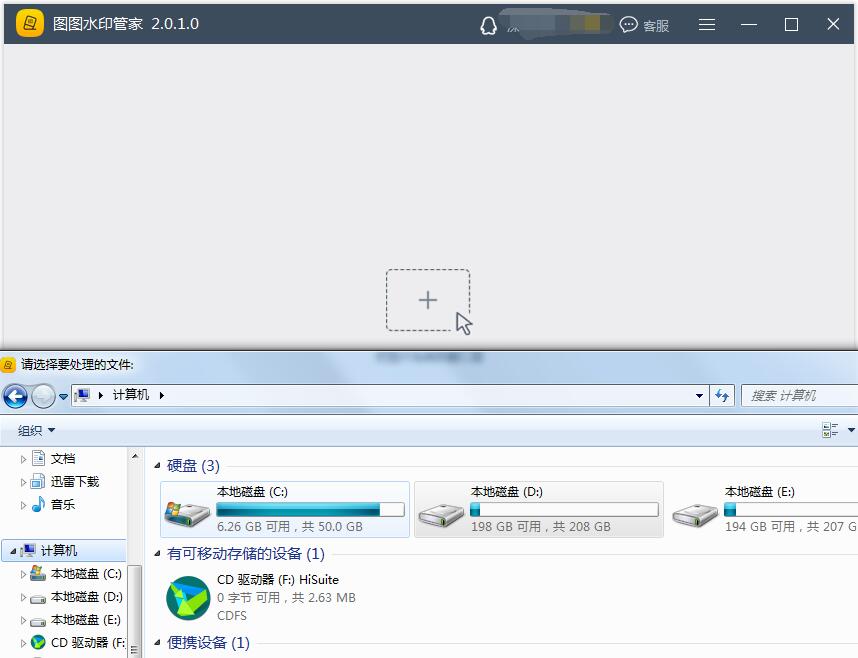
图2:添加图片界面
步骤三:把图片添加到软件后,我们可以选择【添加文字水印】,可以选择【添加图片水印】。小编这里演示的是【添加文字水印】功能。
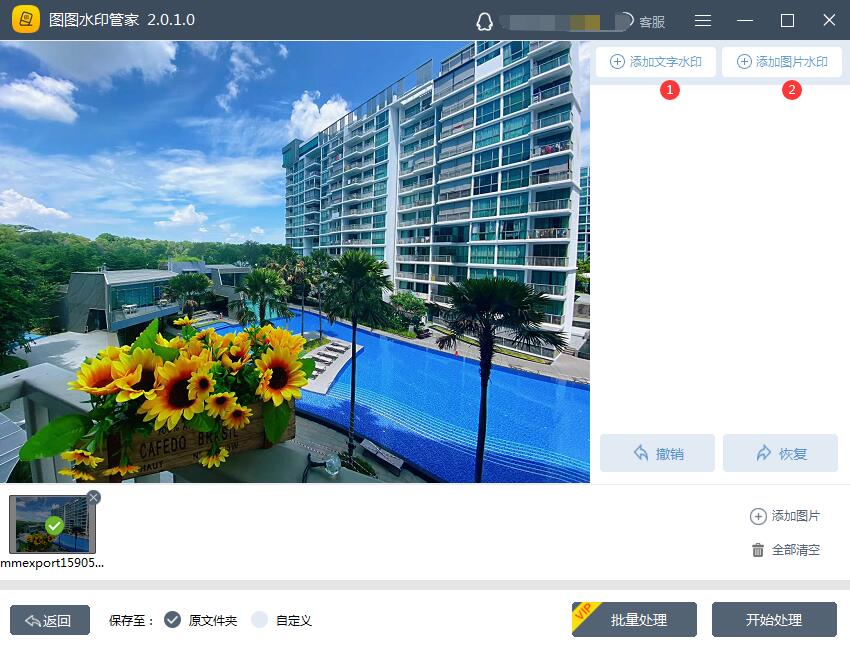
图3:选择添加水印的类型
步骤四:进入添加文字水印功能后,我们可以自定义水印的文字内容,设置文字水印的字体、字号、颜色、旋转角度、透明度以及水印位置等参数。设置完毕后,点击【开始处理】按钮正式添加水印。提示:可以自定义图片输出目录。
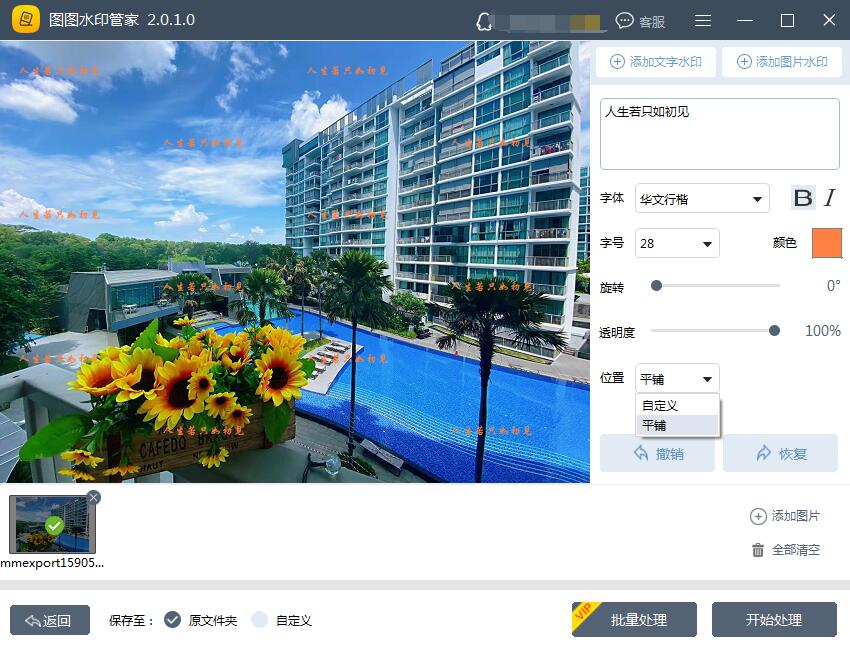
图4:添加水印并设置相关参数
步骤五:很快软件就会把水印添加完成,成功添加水印后,软件跳出一弹窗,提示成功处理了图片,这时候我们可以点击弹窗中的【打开目录】到输出目录文件夹里面找到添加水印后的图片来查看加水印后的图片结果。
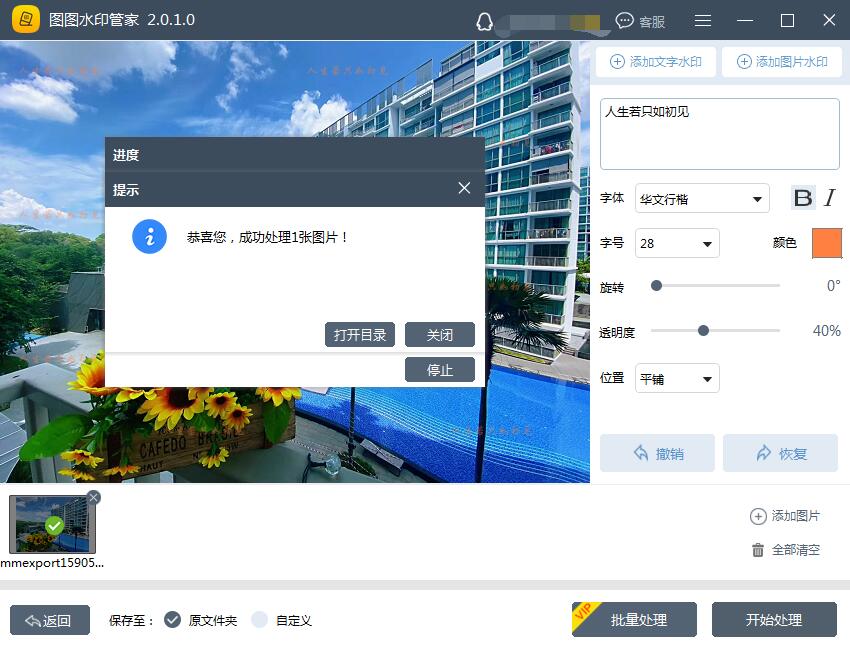
图5:加水印成功
怎么快速给图片加水印?大家应该学会了吧,只要按照上面的步骤进行操作,大家都可以轻松的为图片添加自己的个性化水印。另外软件提供了5次的试用功能,大家可以先试用来体验软件的效果,觉得符合自己需求的话,再正式使用软件来帮助自己。
